Photoshop路径构成
1、如图所示为路径构成说明图。
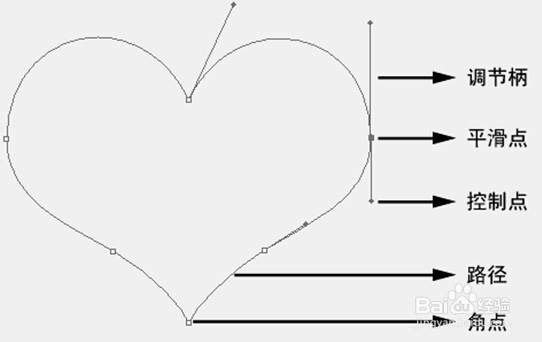
1、 选择工具,鼠标指针显示如图所示 形状,在图像中移动鼠标指针至需要的位置连续单击,即可创建由线段构成的路径。
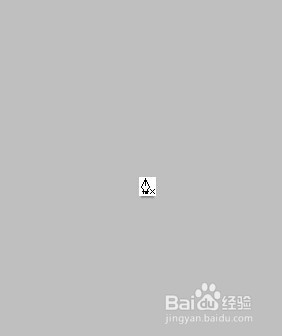
2、 在图像中移动鼠标指针至需要的位置单击并拖曳,调整路径形态到需要的状态后释放鼠标左键,即可创建锚点为平滑点的曲线路径。
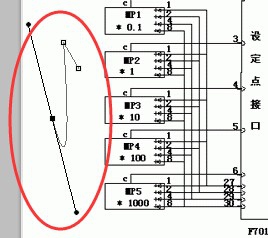
3、当拖曳出调节柄后,按住Alt键再进行拖曳,即可创建锚点为角点的曲线路径。
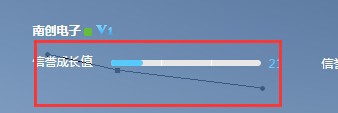
4、创建了一段路径后,将鼠标指针移动至创建起点,当鼠标指针如图所示 形状时,单击即可闭合路径。

1、在工具箱中选择 【自由钢笔】工具 如图所示:
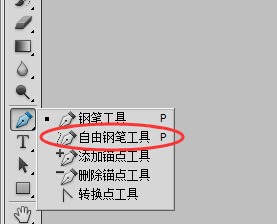
2、 在图像中拖曳鼠标指针,沿鼠标指针拖过的轨迹自动生成路径。如果将鼠标指针移动至起点,当鼠标指针显示为如图所示 形状时,单击可以闭合路径。
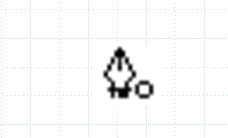
3、选择 【自由钢笔】工具,在图像中拖曳鼠标指针,在未闭合路径前,按住Ctrl键后再释放鼠标,可以直接在当前位置至路径起点生成直线线段闭合路径。
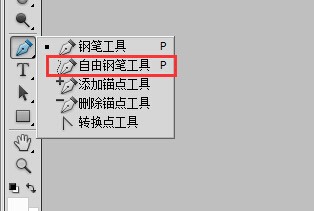
4、【转换点】工具
路径上的锚点有两种类型,即角点和平滑点,二者可以相互转换。选择【转换点】工具 ,单击路径上的平滑点可将其转换为角点;拖曳路径上的角点,可将其转换为平滑点。

5、【路径】调板对路径描边和填充是在【路径】调板中进行的,【路径】调板的构成及其下方按钮的功能介绍如图所示。
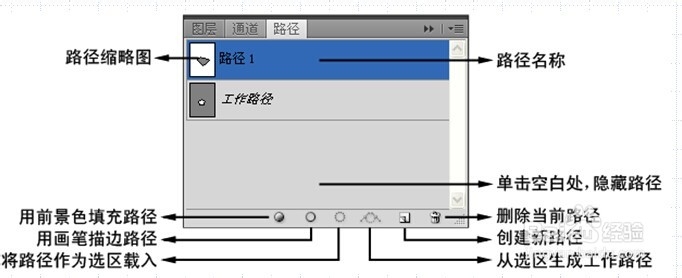
6、 在【路径】调板中除了可以描边和填充路径外,还可以对路径与选区进行转换、对路径进行新建、复制及删除等操作,这些功能都大大提高了制作路径的灵活性。由于使用路径制作图像和建立选区的精确度较高且便于调整,因此在图像处理中的应用非常广泛。
声明:本网站引用、摘录或转载内容仅供网站访问者交流或参考,不代表本站立场,如存在版权或非法内容,请联系站长删除,联系邮箱:site.kefu@qq.com。
阅读量:186
阅读量:21
阅读量:73
阅读量:50
阅读量:164